Le collage vidéo est un moyen d'organiser, de combiner et de présenter plusieurs images et vidéos de manière attirante. La musique est souvent ajoutée au collage vidéo pour le rendre plus vivant. Si vous avez plusieurs photos et vidéos d'un évènement (anniversaire, voyage, noël…) et que vous souhaitez revivre ce moment à travers ces photos, la solution qui s'offre à vous consiste à utiliser ces images pour faire un collage vidéo. Si vous êtes un créateur de contenu, le collage vidéo peut aussi vous aider à créer un aperçu du contenu de votre vidéo.
Pour faire un collage vidéo, le moyen de plus simple consiste à utiliser un logiciel de collage vidéo ou d'utiliser un outil en ligne pour effectuer le collage vidéo. Dans la suite de cet article, nous allons nous attarder sur les deux méthodes. Nous verrons comment faire un collage vidéo en ligne gratuitement et avec un outil de collage vidéo sur bureau PC.

AnyMP4 Convertisseur Vidéo Ultime est un logiciel qui permet de convertir, compresser et éditer les fichiers multimédias sur Windows et Mac. Il dispose aussi de deux outils qui permettent d'effectuer le montage vidéo et le collage vidéo. L'outil de collage vidéo contient toutes les fonctions nécessaires pour faire un collage vidéo visuellement attirant. L'utilisateur peut choisir entre plus de 45 formes d'affichages.
Par ailleurs, il est possible d'ajouter une musique au collage vidéo, supprimer la musique des vidéos et ajuster les effets vidéo. AnyMP4 Convertisseur Vidéo Ultimate est disponible en téléchargement gratuit pour Windows et Mac à partir des liens ci-dessous.
AnyMP4 Convertisseur Vidéo Ultimate
Étape 1. Importer les vidéos dans l'outil de collage vidéo
Téléchargez, installez et exécutez AnyMP4 Convertisseur Vidéo Ultimate, puis basculez sur l'onglette Collage.
– Pour commencer le collage vidéo, sélectionnez un modèle d'affichage parmi les 45 choix qui s'offrent à vous
– Pour ajouter une vidéo dans un cadre, cliquez sur le cadre, puis sélectionnez la vidéo ou l'image que vous souhaitez y ajouter
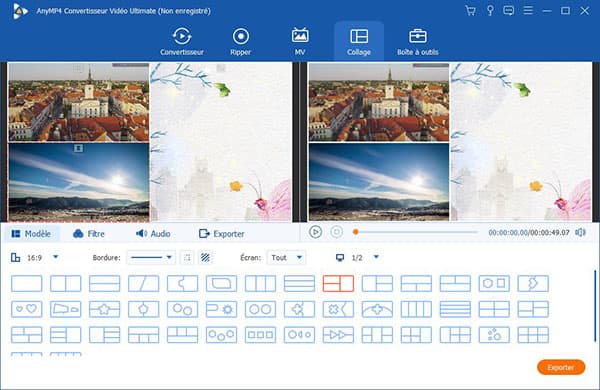
Étape 2. Effectuer le collage vidéo
Le logiciel de collage vidéo AnyMP4 Convertisseur Vidéo Ultimate propose un certain nombre de fonctions qui facilitent le collage vidéo. Ci-dessous sont données les fonctions que vous pouvez utiliser sur votre collage vidéo :
– Choisir un modèle d'affichage, le logiciel de collage vidéo vous permet de présenter votre vidéo sous plus de 45 formes. Il vous suffit de choisir le modèle qui convient à votre projet, puis, y insérer vos vidéos
– Remplacer une vidéo, zoomer/dézoomer une vidéo, couper une vidéo et désactivez le son d'une vidéo. En faisant survoler le pointeur de la souris sur une vidéo, ces boutons s'affichent ; pour réaliser une opération, il vous suffit de cliquer sur le bouton correspondant
– Éditer la vidéo, l'éditeur de vidéo vous permet d'éditer chaque vidéo importée. Vous pouvez par exemple ajouter le texte sur une vidéo, ajouter l'audio, ajouter un filigrane, faire pivoter la vidéo, ajuster le son de la vidéo et ajuster la luminosité, le contraste et la teinte.
– Ajouter un filtre vidéo, ce logiciel de collage vidéo dispose de plus de 40 filtres vidéo, il suffit de cliquer sur un filtre pour l'appliquer à la vidéo.
Étape 3. Exporter la vidéo
Avant de passer à l'exportation de votre collage vidéo, il est nécessaire de régler les paramètres de sortie, il s'agit notamment du format de sortie, la résolution, la qualité et la fréquence d'image. Pour ajuster ces paramètres, cliquez sur le bouton Exporter.
Enfin, pour exporter le collage vidéo, cliquez de nouveau sur le bouton Exporter. Une fois l'exportation terminée, vous pouvez accéder à la vidéo en cliquant sur l'icône de dossier au bas de la fenêtre.
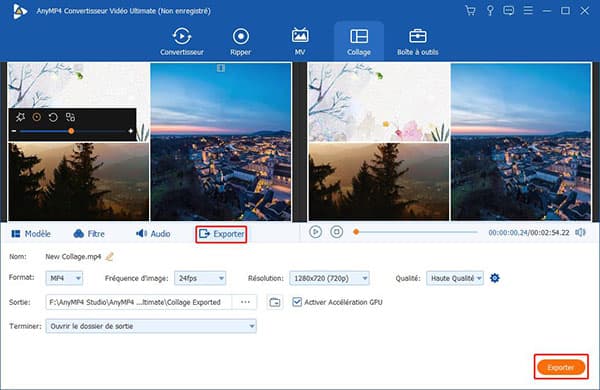
La deuxième méthode que nous allons présenter consiste à utiliser une application web pour faire le collage vidéo. Cette méthode est plus appropriée pour les petits projets de quelques images. Pour faire le montage vidéo en ligne, la première chose à faire est de trouver une application de collage vidéo en ligne qui convient pour votre projet. Ici, nous avons opté pour Kapwing, cette application de collage vidéo en ligne dispose des mêmes outils qu'un logiciel de collage vidéo sur PC. Vous pouvez y importer vos vidéos à partir de Google Drive et les images à partir de Google Photo.
Étape 1. Importer les vidéos en ligne
Accédez à l'application de collage vidéo en ligne Kapwing en cliquant sur le lien suivant, www.kapwing.com/collage. Une fois dans le site internet, cliquez sur Get Started pour lancer le logiciel de montage vidéo en ligne.
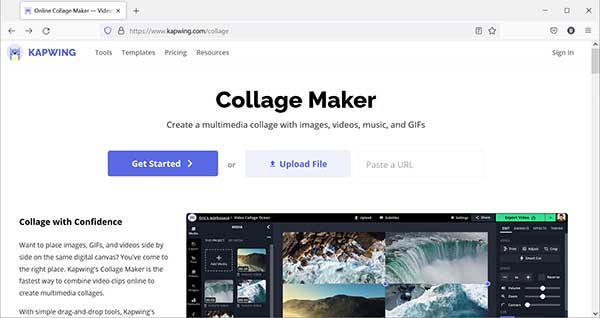
Pour commencer le collage vidéo en ligne, cliquez sur le rectangle pour importer vos vidéos et photos. Vous pouvez glisser et déposer les vidéos sur ce rectangle. Il est aussi possible d'importer les vidéos à partir de Google Drive et les images par Google Photo.
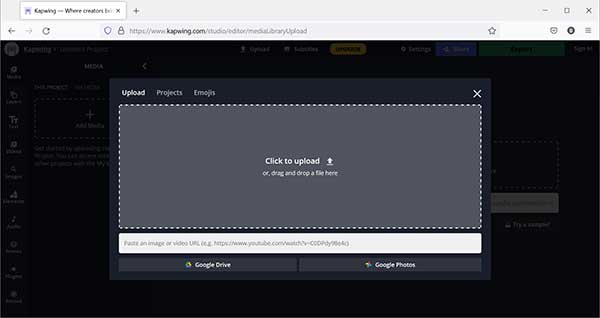
Étape 2. Faire le collage vidéo en ligne
Le logiciel de montage vidéo en ligne Kapwing est constitué de deux parties :
– La zone de collage vidéo, c'est dans cette partie que le collage vidéo s'effectue, vous pouvez réduire les dimensions des vidéos pour y coller plusieurs vidéos.
– La palette à gauche de la fenêtre permet de gérer les images et vidéos importées, vous pouvez glisser et déposer une vidéo sur la zone de collage vidéo à partir de cette palette. Vous pouvez ajouter le texte et des formes géométriques à partir de cette palette.
– La palette de droite contient les outils pour éditer la vidéo, vous pouvez rogner, couper, ajuster la vitesse d'une vidéo et ajouter les effets vidéo à partir de cette partie.
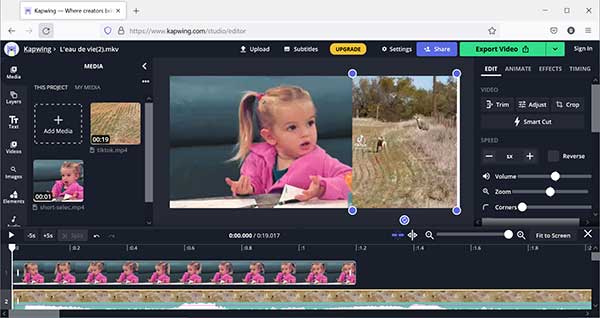
Étape 3. Exporter la vidéo
À la fin du collage vidéo en ligne, cliquer sur Export video à l'angle supérieur droit de l'écran. Il est possible d'exporter la vidéo gratuitement avec le logo de Kapwing.
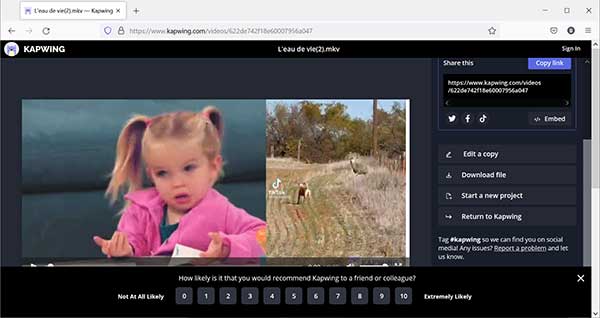
Conclusion:
Nous avons présenté l'importance du collage vidéo et deux méthodes simples pour réaliser un collage vidéo gratuitement. Le collage vidéo en ligne est une solution rapide pour les petits projets de quelques images. Si vous souhaitez réaliser un collage vidéo professionnel, il est nécessaire d'utiliser un outil de collage vidéo sur PC. AnyMP4 Convertisseur Vidéo Ultime contient des outils qui facilitent le collage vidéo et vous permet d'exporter la vidéo en haute qualité sous différents formats et résolutions.